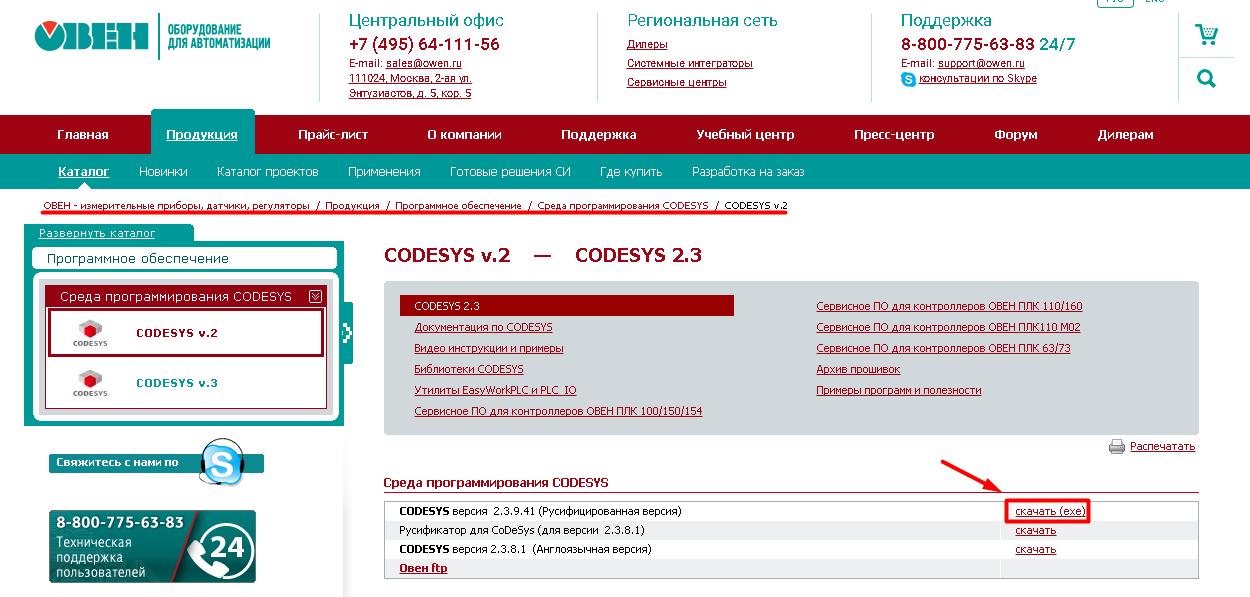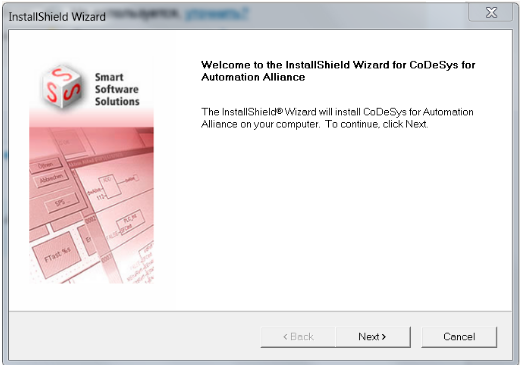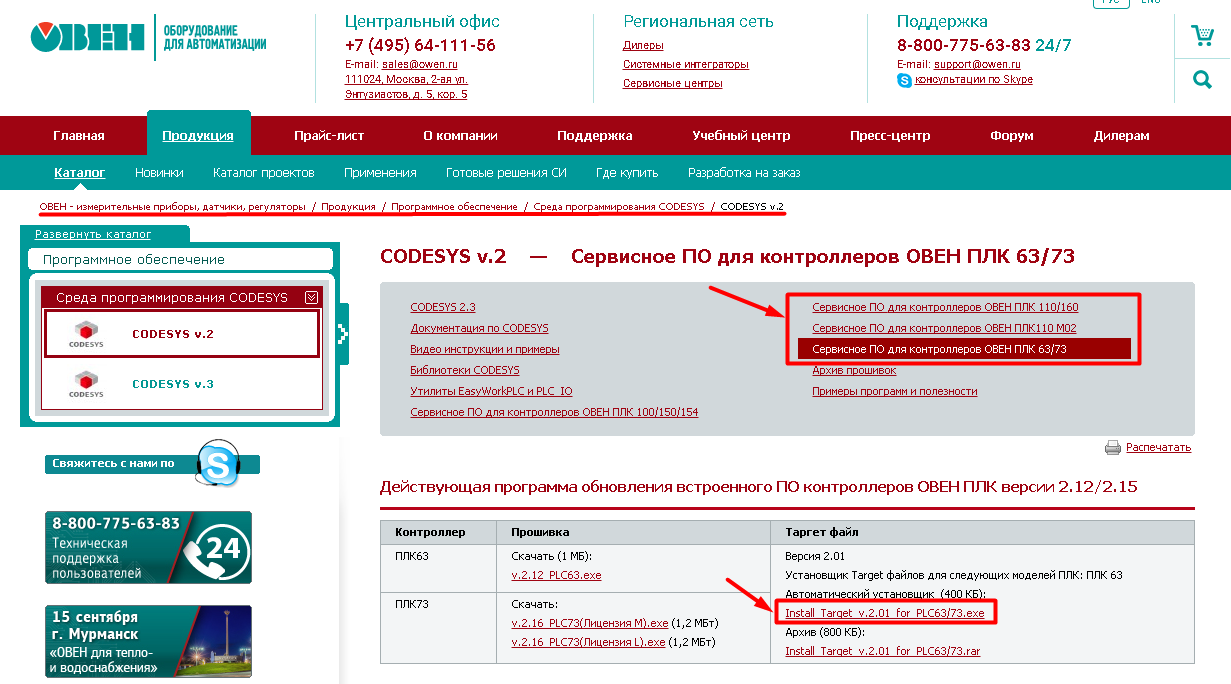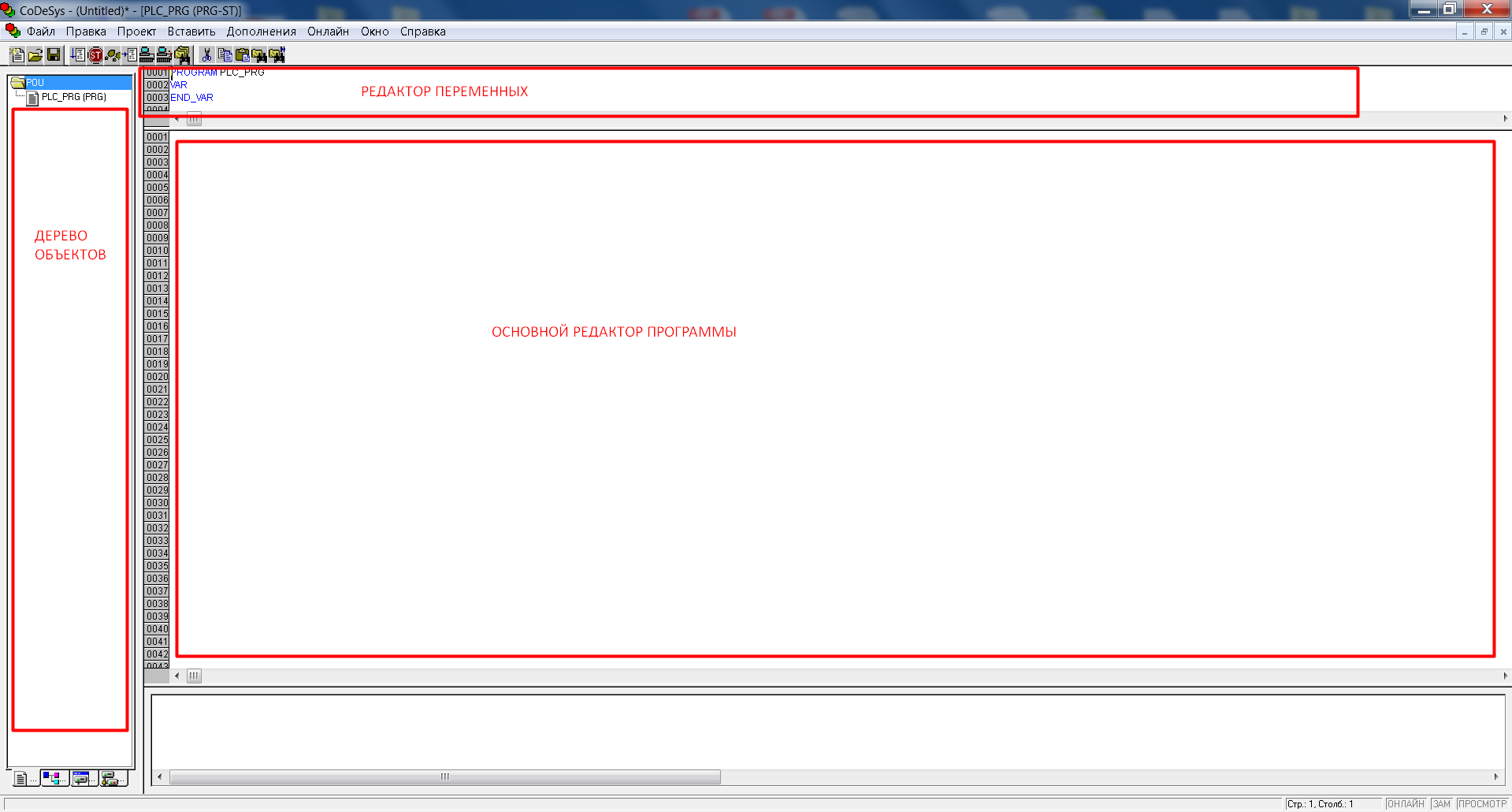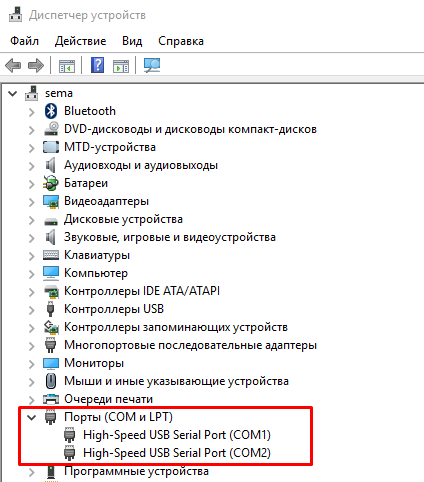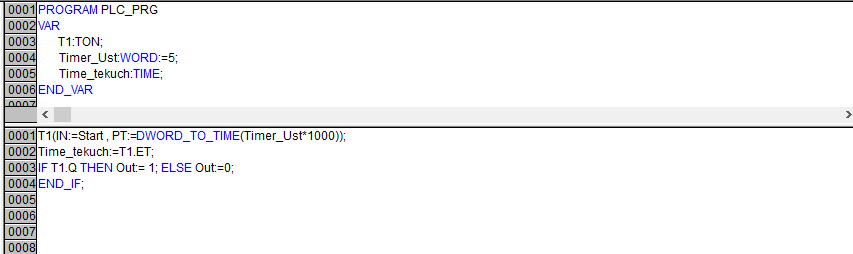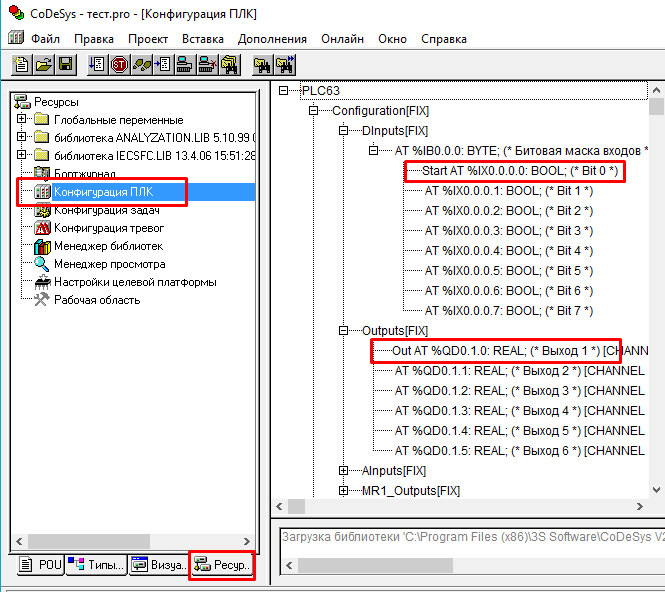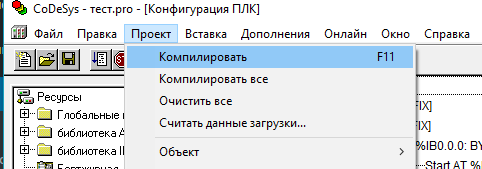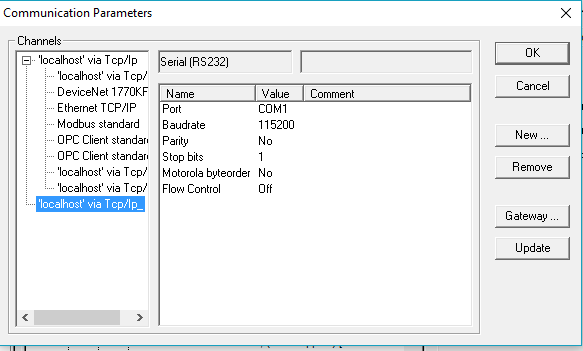Тестовый стенд для ОВЕН ПЛК 110
Ну что? Я продолжаю рассказывать базовые понятия ПЛК и то, как их программировать. Сегодня я расскажу про свои дальнейшние приключения с ОВЕНом и тем, как я его программировал. Как я уже говорил, программирование ПЛК — это совсем другая религия! Это вам не схемки или кубики в логическом реле двигать! Тут всё значительно мудрее и очень важен грамотный выбор железа, грамотное физическое подключение линий IO и внешних модулей.
Для ПЛК обычно есть два варианта сред разработки: CodeSys и собственные. CodeSys — это бесплатная среда разработки, которая делится на компилятор и ядро. Ядро CodeSys производители ПЛК загружают в него при производстве. И всё, что надо для программирования такого ПЛК — скачать CodeSys и специальные файлы, которые описывают конкретную модель ПЛК.
Второй вариант — это собственное ядро и собственная среда разработки. Тут уже каждый производитель извращается как нравится. Я вот хотел повозиться с Сименсами, но мне рассказали, что их среда разработки требует очень мощный комп и жрёт много ресурсов. Мне это не нравится, и я лучше подберу что-нибудь такое что работает с CodeSys, потому что мне проще поставить один раз хорошую среду, вылизать её настройки и заниматься только программированием.
ПЛК, который заказчик купил под свой щит работает на ядре CodeSys v2. Сейчас везде используется ядро CodeSys v3, а вторая версия ядра является устаревшей. Но так как принципы программирования всё равно одинаковые, то этот пост будет полезен всем начинающим. Да и мне охота поделиться информацией, которую я собирал по крупицам, неделю обложившись документацией. Блин! Мне кажется, что мне уже надо или учебные курсы вести, или посты продавать, гыгы =)
Содержание
- Настройка внешних модулей и ModBus
- Изучаем CodeSys
- Распределяем ресурсы ПЛК
- Назначение переменных в ПЛК
- Программируем
- Задачи
- Связь с ПЛК и заливка программы
- Библиотеки
Первое, с чего начинается работа по программированию — это создание тестового стенда. У меня валялись кнопки на DIN-рейку от ABB, и я собрал из них четыре линии ввода: три на бортовом IO ПЛК, а одну — на внешнем модуле для того, чтобы проверить как работает опрос модулей по ModBus.

Кнопки для подачи сигналов на входы ПЛК
Настройка внешних модулей и ModBus
Первое, с чего начинается наше программирование — это с конфигурации железа. Любой внешний модуль имеет на шине RS-485 свой адрес. А ещё модулю надо указать правильные настройки обмена: скорость, чётность и тип протокола обмена.
Каждый модуль или внешнее устройство настраивается по своему. У кого-то надо будет зайти в меню и поменять там цифирки. У кого-то поставить перемычки. А у других устройств для их настройки предусмотрена специальная программа-конфигуратор. У ОВЕНа сделано именно так.
Их модули подключаются штатно под RS-485 к компьютеру и настраиваются при помощи программы. Для того, чтобы подключить RS-485 к компьютеру, понадобится любой преобразователь интерфейсов. Их на рынке навалом и можно использовать любой. Если хочется — можно RS-485 завернуть даже в обычный Ethernet и общаться с модулями или нашей системой по сетке.
Так как вокруг меня был ОВЕН, то я для личных целей купил преобразователь ОВЕН АС-4. Он у них сделан в корпусе на DIN-рейку, питается от самого же порта USB. Из фич — то, что перемычками можно подключать и изменять сопротивление резисторов-терминаторов шины RS-485.
Мы подаём на модуль питание и подключаем его к преобразователю:

Преобразователь ОВЕН АС-4 и настройка модуля IO
Дальше запускаем программу «Конфигуратор М110». Первым делом программа предложит нам задать настройки для подключения к модулю. Если мы только что купили модуль — то можно смело тыкать кнопку «Заводские сетевые настройки». А если модуль уже настроен на какой-то адрес и другие параметры протокола, то нам надо их знать заранее и ввести в программу:

Подключение к модулю IO в программе
Если по какой-то причине мы забыли все настройки модуля (например нам подарили БУшный модуль), то можно запустить сканирование сети. Программа найдёт всё, что может и предложит подключиться к указанному модулю. Ну а если мы совсем ничего не можем — то сам модуль ввода-вывода можно жёстко сброить на заводские установки, если установить одну из перемычек, которые находятся на нём под крышкой. Это описано в инструкции на модуль.
После того, как мы подключились к модулю, программа выдаёт нам все его настройки, которые можно прочитать и записать в модуль. Нас интересуют настройки сети: скорость обмена, сетевой адрес и всякие таймауты. Напоминаю, что у модулей есть фишка: если его не опрашивали по RS-485 указанное время, то он считает что связь оборвалась и выставляет на выходах аварийные значения, чтобы оборудование не натворило дел (сам не поехал лифт или не включились насосы и прочее). В нашем случае модуль управляет лампочками, поэтому мы выставляем все аварийные значения на ноль.

Настройки модуля релейных выходов МУ110-16Р
А некоторые модули ввода-вывода ещё и могут общаться по разным протоколам. Да и даже у самого ModBus есть парочка модификаций: RTU (устройства обмениваются двоичными даными) и ASCII (все данные гоняются в текстовом виде). Мы будем использовать более быстрый протокол ModBus-RTU.

Настройки модуля входов МВ110-16Д
Обратите внимание, что для модулей ввода есть программный фильтр дребезга контактов. Его мы тоже включаем.
Ещё у этой программы есть возможность контролировать состояние входов-выходов. С помощью этого можно отдельно протестировать каждый модуль на работоспособность.
Изучаем CodeSys
Итак, с помощью программы мы настроили все модули на одинаковые параметры связи и дали им адреса. Теперь их можно физически подключить к ПЛК, а сам ПЛК воткнуть в сетку. ПЛК ОВЕН 110 можно программировать тремя способами: через USB, через RS-232 и по сетке. Самый лучший способ из этого — программировать ПЛК по сетке, потому что в этом случае он не перезапускается, а программа заливается туда в горячем режиме. То-есть написали, загрузили, проверили. Что-то исправили? Сразу же загрузили и проверили. Если же программировать ПЛК по USB — то там надо вынимать USB-кабель после заливки программы, что адски неудобно.

Связь с ПЛК 110 по Ethernet
И теперь начинаем разбираться с CodeSys. Я скачал её прямо с сайта ОВЕНа, где она есть в русском варианте. Вообще я не люблю русские переводы специального софта, потому что переводят его те, кто ни фига не понимает в технике. Например, самый адский перевод был у AutoCad: «Вырезать, Обрезать, Растянуть, Расчленить, Взорвать». Или у P-CAD, где Net (соединение) перевели как «Сеть». Но в случае с CodeSys русский перевод мне помог разобраться в терминологии и в том, где что находится. После этого русский перевод мне уже не нужен, и я могу ориентироваться в английской среде свободно.
Сама среда состоит из дерева проекта, где несколько вкладок и элементов дерева. В них отображается как структура программы, так и всякие злобные параметры ПЛК и его внешние ресурсы. Все элементы дерева открываются кучей дочерних окон со своими настройками.

Среда разработки CodeSys v2 для ПЛК 110
Сама CodeSys поддерживает много языков программирования. В том числе и тех, на которых удобно программировать логические реле.

Пример проекта на CodeSys на нескольких языках одновременно
Например, можно программировать при помощи блок-схем (CFC). Это как нам в школе алгоритмы учили рисовать в стиле «Начало => Ввод данных => Если .. то => иначе => Конец». Тут это рисуется при помощи блоков:
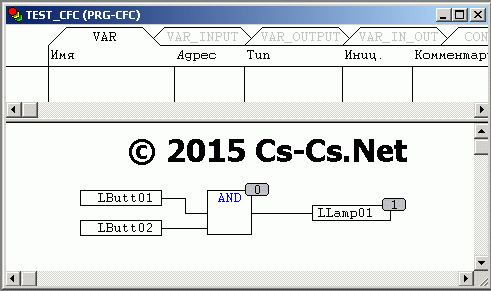
Пример последовательных логических схем (CFC)
А можно програмировать функциональными блоками (FBD), как на логических реле. В этом случае схема исполняется не последовательно как в CFC, а по сигналам, как в обычной цифровой логике на микросхемах:

Пример разработки на функциональных блоках (FBD)
Для тех, кто переходит с обычных релюшек и автоматики есть возможность писать всё в релейной логике LD, LAD. Тогда всякие сигналы описываются контактами, которые включают или выключают реле:

Пример разработки на релейно-контактной схеме (LD)
А ещё есть язык инструкций IL. Он подойдёт тем, кто любит суровый ассемблер. Смотрите, как он похож на него же:

Пример разработки на языке инструкций (IL)
А на мой взгляд самый удобный язык для сложных задач — это обычный текст ST, который похож на смесь СИ и Pascal одновременно:

Пример разработки на редакторе кода (ST)
Тут тебе есть и комментарии, и возможность написать любые условия.
Внутри CodeSys можно совмещать все эти языки и создавать свои функциональные блоки. Например, вы можете на ST написать сложный блок, который чего-нибудь вычисляет и выдаёт на выходе логическое значение 1 или 0. А потом взять язык FBD и из этих блоков составить «простую» логическую схемку.
Распределяем ресурсы ПЛК
Наше программирование, конечно же, тесно связано с железом. И наша среда CodeSys должна знать то, какие железо мы сейчас используем. Это конечно же понятно: в разных ПЛК есть разное количество памяти, портов ввода-вывода и прочих штуковин.
Поэтому новый проект всегда начинается с выбора платформы. На английском это называется Target. Сама среда никогда не будет знать о всяких ОВЕНах и других ПЛК. Изначально она знает только о некоем абстрактном ядре «3S CodeSys». Чтобы она узнала про наши ПЛК, нам надо пойти на сайт разработчика и скачать оттуда Target-файлы для наших ПЛК.
После этого Target’ы загружаются в CodeSys (на версии 2 этот процесс адски мутный, неочевидный и противный), и мы наконец-то можем творить. Выбираем нужный вариант нашего ПЛК:

Выбор железа для разработки программы под ПЛК
Теперь мы сразу вспоминаем то, что ПЛК — это многозадачная система, внутри которой крутятся задачи — программы, которые что-нибудь делают. Задач может быть несколько, но для работы ПЛК нужна хотя бы одна. В CodeSys она обязана называться «PLC_PRG», и именно её нам сразу предлагают создать после выбора платформы ПЛК.
ОШИБКА: Правильно она должна называться PLC_PRG — только тогда не надо создавать задачи, и программа будет работать сразу! Позже я исправлю этот пост (дурак был в 2016)!!
Сразу же при её создании надо выбрать язык, на котором вы будете писать код. Если вы вдруг ошиблись с названием языка (я постоянно путаю IL и ST), то можно просто удалить эту задачу и создать новую с тем же именем.

Создание основной программы по умолчанию
После этого наш проект создан и среда от нас отстала. Если мы пишем на ST, то в коде PLC_PRG достаточно поставить «;» и программа откомпилируется. Но работать ничего не будет. Почему? А потому что ПЛК не знает, как к его ресурсам обращаться и чего у него вообще есть.
И вот чтобы его этому научить — надо аккуратно и внимательно разобраться с его ресурсами и с тем, как туда прописывать внешние модули ввода-вывода. Всё это кажется лёгким только тогда, когда сам всё понял. А когда смотришь на конфигурацию ПЛК в самый первый раз, то от неё взрывается голова. Я разбирался с этим дней пять, потому что ещё и инструкция по работе с CodeSys на сайте ОВЕНа говорит «Сделайте это и то», но не говорит ПОЧЕМУ так надо делать. Я этот недостаток хочу исправить и потом пошлю ОВЕНу ссылку на эти посты.
Для того, чтобы CodeSys знала про все-все ресурсы и ввод-вывод всей системы на базе ПЛК, это всё надо прописать руками. То-есть, вся конфигурация системы прописывается в том же программном коде жёстко. И поэтому когда вы выбираете всякие модули ввода-вывода, назначаете им параметры связи и адреса, вы должны понимать, что это останется навсегда. А если надо будет поменять адрес устройства — то вам надо будет перекомпилировать проект.
Общий концепт ресурсов и обращения к ним сделан при помощи неких адресов. Адреса эти вычисляет сама среда по нашей конфигурации ПЛК. На скриншоте ниже эти адреса начинаются со знаков «AT %». Чтобы программист не мучился с этими адресами, он может создать обычные программные переменные, которые будут использовать вместо адресов понятные имена типа «WaterPump», которая на самом деле будет говорить о внешнем выходе по адресу типа «%QW6.3.0.0».
Поэтому первой нашей задачей будет изучить окошко «Конфигурация ПЛК» и то, что там можно делать. Давайте на него посмотрим:

Конфигурация ПЛК и его ресурсов
Слева у нас есть дерево, в котором будет показываться вся-вся конфигурация нашей системы. А справа от дерева появляются разные параметры, которые можно настраивать. Там же можно задать для самих себя понятные имена и названия всех объектов системы, чтобы не путаться.
Слева у меня сейчас развёрнута конфигурация самого ПЛК. Чего у нас тут есть? Есть два быстрых входа, 16 обычных входов (в сумме — 18). Так же есть четыре быстрых выхода и 10 обычных — в сумме 14. Это соотвествует тому, что у этого ПЛК действительно есть. Дополнительно есть Special Input — это кнопка «F1» на самом ПЛК и Special Output — это пищалка ПЛК. Если туда записать «1», то пищалка будет пищать и привлекать наше внимание к системе.
Около этих ресурсов есть обозначение «[FIX]» или «[SLOT]». Если написано «SLOT», то это означает что программно можно заставить среду воспринимать эти входы или выходы не как дискретные 1..0, а например как энкодер или ШИМ-регулятор. Это сделано для того, чтобы облегчить программирование с заставить ПЛК максимально автоматически обрабатывать данные с IO, не нагружая этим программиста. Соотвественно те ресурсы, которые «FIX» изменять нельзя и они всегда будут теми, какие они и есть.
Около каждого ресурса как раз и указан его адрес, по которому к нему можно обращаться. Вот если мы хотим программно включить быстрый выход 2, то нам нужен адрес «%QX2.0». Про то, как назначать адреса переменным, я расскажу позже.
Для каждого ресурса есть свой набор настроек. Вот например для выходов можно точно так же настроить безопасные значения, как и для внешних модулей ввода-вывода:

Настройка безопасных значений выходов ПЛК
Идём дальше! Это-то мы изучали внутренние ресурсы, которые есть на борту ПЛК. А как же нам добраться до внешних ресурсов? Вот у нас есть аж три модуля ввода-вывода. Но где же они?
А нигде! Их надо добавить ручками. Логика тут простая и технарская: то, что у тебя есть физически, должно быть и в программе. Давайте вспомним, чего у нас есть физически? Модули? Неа! У нас есть протокол ModBus!
Поэтому мы кликаем на самом ПЛК и выбираем из меню этот самый ModBus (Master) вот так, как показано ниже. Master — потому что главный у нас в сети ПЛК, и именно он будет управлять всеми другими модулями. Так же там есть ещё и другие протоколы обмена для разных вариантов сети. Например можно было вообще взять собственный протокол «ОВЕН» и построить сетку на нём.

Добавляем внешний интерфейс связи
Обратите внимание, что этот протокол сейчас не привязан к физическим проводам ПЛК! После того, как мы добавим наш ModBus, система просто будет знать что есть некий абстрактный протокол, по которому гоняются байтики. Но через какой порт ПЛК это будет работать — она пока ещё не знает!
Что же делать? Придётся научить нашу систему нужному порту. Для этого мы разворачиваем дерево под нашим ModBus’ом и видим искомое. По умолчанию система подставила самый первый попавшийся интерфейс ПЛК — «Debug RS-232». Мы видим около него волшебную надпись «SLOT». Кликаем по ней правой кнопкой мыши и — вуаля! Мы можем заменить его на нужный на RS-485.
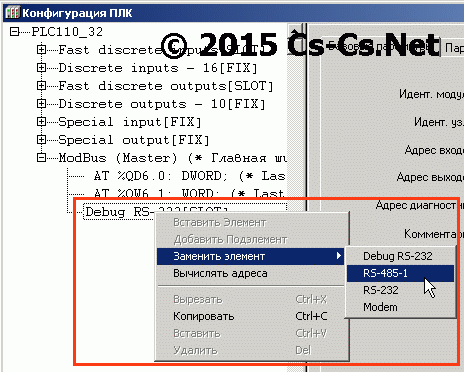
Выбираем тип интерфейса RS-485
Причём список замены будет только из тех вариантов, которые действительно есть в именно этом ПЛК. Например в некоторых ПЛК бывает аж два интерфейса RS-485, на которых можно построить две разные сетки ModBus.
И вот только теперь мы дошли до физического уровня: собственно самого RS-485. Для него у нас есть настройки протокола обмена и параметров связи. Если вы помните, то мы все модули конфигурировали на ModBus RTU и скорость обмена 9600. Теперь вставим эти же настройки в нашем ПЛК:
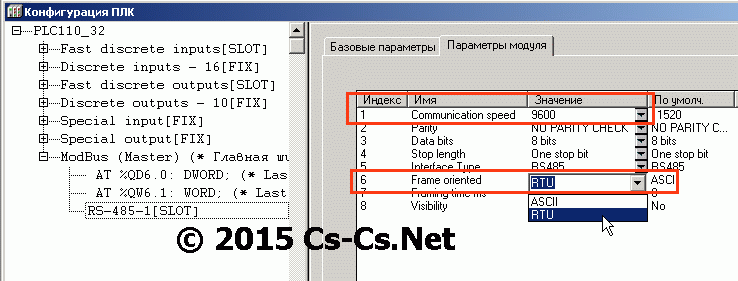
Настраиваем параметры протокола интерфейса
ПЛК сам следит за работой этого протокола и этого интерфейса. Нам не надо программно включать или отключать опрос модулей: он будет делаться автоматически, если есть хоть один внешний модуль, который надо опрашивать.
Вот сейчас мы как раз и добавим наши внешние модули. Сам ОВЕН рекомендует добавлять свои модули как «Unversal ModBus Device» — некое абстрактное устройство. Сделаем так:

Добавляем устройство ModBus
Теперь у нас появился некий внешний модуль, который подключен на нашу шину RS-485 и будет работать по ModBus. Но напоминаю вам то, что протокол ModBus — это просто способ читать и записывать байты в и из устройств. И более ничего. А вот что значит каждый байт и та область памяти, куда его надо записать/прочитать — знает разработчик модуля и разработчик системы на базе ПЛК.
Для каждого модуля надо будет задать параметры связи. Для нас это адрес модуля (ModuleSlaveAddress) и время опроса его контроллером. Контроллер будет автоматически общаться с модулем раз в столько миллисекунд, сколько мы укажем.

Настраиваем параметры устройства
Время опроса позволяет снизить нагрузку на шину связи. Например если модуль управляет лампочками освещения, то его можно опрашивать реже, отдавая время шины каким-нибудь более быстрым модулям аналогового регулирования или кнопкам для управления этим светом (чтобы быстрее их опрашивать).
Ну добавили мы модуль, и чего? А как система узнает как рулить его входами или выходами? Вообще, откуда она узнает, где они у него находятся? А узнает она это через человека, который достанет и прочитает инструкцию на модуль. Для любого устройства с протоколом ModBus производитель даёт таблицу, в которой указаны все адреса его регистров. Выглядит эта таблица вот таким образом, например:
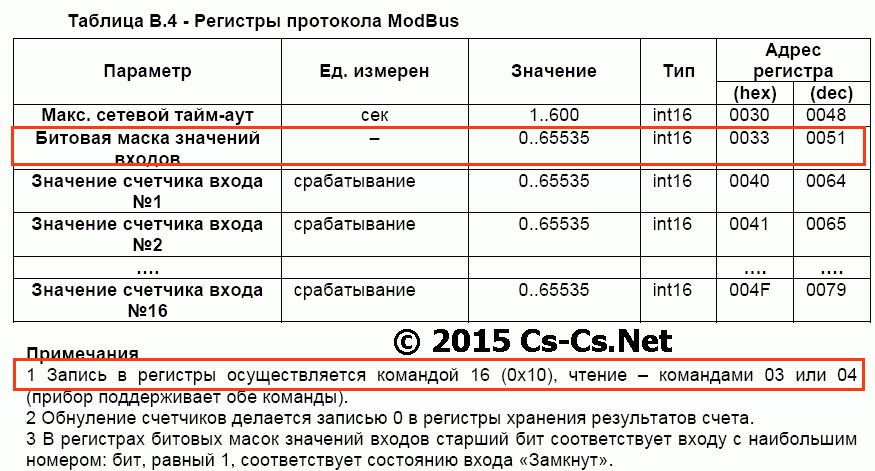
Пример регистров устройства из документации
Тут нас интересует два момента. Так как это модуль ввода, то нам надо получать значения его входов. Производитель, чтобы не гонять по сети тьму байтов, упаковал все 16 входов в 16 бит — в два байта, в тип WORD. Значит, нас интересует регистр номер 51, который надо будет читать из модуля. Следующий момент, который нам важен — это проверить команду, которая используется для записи-чтения данных в этот модуль. Иногда они могут отличаться от стандартных.
Отлично! Вот теперь мы всё знаем, чтобы добавить это в наш ПЛК. Тыкаем менюшкой на нашем модуле и выбираем, что добавить. типы в CodeSys называются так:
- 8 Bit — BYTE, байт
- Register — INT, WORD — два байта
- 32 Bit — DWORD, четыре байта
Так как в документации видно что мы читаем двухбайтовое слово — то нам нужен тип «Register input»:

Добавляем регистр устройства в конфигурацию
Теперь задаём параметры именно для этого кусочка: адрес регистра, который читаем и команду, которой читаем.

Настраиваем адрес регистра и способ его опроса
Вот теперь (см. скриншот сверху) ПЛК знает что у нас есть протокол MoBus-RTU на основе интерфейса RS-485, на котором висит устройство с адресом «1», из которого мы читаем два байта из ячейки «51».
А вот как выглядит конфигурация ПЛК для моей системы. У меня стоит один модуль ввода на 16 входов и модуль вывода на 16 выходов. И на будущее для диммирования света стоит модуль аналогого вывода.

Полный список внешних устройств и внешних регистров
Назначение переменных в ПЛК
Вот теперь у нас есть все-все адреса наших ресурсов. Чтобы нам было удобно ими пользоваться, мы заведём для них программные переменные. Это тоже ручная работа, в которой требуется внимательность. А ещё её в CodeSys v2 делать не очень удобно, потому что в табличке для ввода переменных не меняется ширина колонок.
Использовать в программах прямые адреса — ПЛОХО, потому что программа будет зависеть от них. А адреса могут меняться, если вы добавите в дерево новое устройство или что-то поменяете! Ниже будет показан способ, как присвоить переменные объектам в дереве напрямую.
Посмотрим на конфигурацию ПЛК и выцепим оттуда адреса всех наших входов и выходов. Я их подчеркнул красным:

Адреса переменных внутреннего ввода-вывода
А теперь создадим переменные для них. Для этого мы идём в раздел «Глобальные переменные» и начинаем заполнять табличку примерно так:

Создаём переменные внутреннего ввода-вывода
Видите? Мы указываем название переменной и прописываем её адрес и тип. И теперь чтобы включить внутренний выход 1, нам надо написать «MOuts0_1 := TRUE;».
Проделаем то же самое с внешними устройствами. Тут адреса становятся длиннее:

Адреса переменных внешнего ввода-вывода
И редактировать их не совсем удобно. Заполняем переменные:
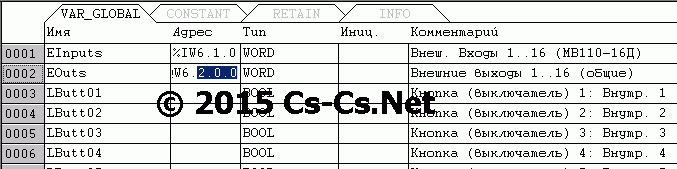
Создаём переменные внешнего ввода-вывода
Кроме переменных, которые красиво связывают адреса ресурсов и код, можно насоздавать своих собственных переменных для любых задач. Всё эти переменные будут глобальными: они будут доступны из любого места любой программы.
Ну и если теперь залить эту пустую программу (в коде мы ничего не написали) в ПЛК, то он сразу же примется опрашивать наши модули. На фотке ниже я случайно заснял момент, когда ПЛК опрашивает один из модулей.

После запуска ПЛК начинает опрашивать все внешние устройства
Программируем
А дальше начинается колдунство. Мне надо было на тот момент вообще научиться работать с CodeSys. Я тогда не разобратся, можно ли адресовать отдельные биты переменных и написал простые участки кода, которые приводили все переменные внешних ресурсов в удобоваримый для меня код.
Видите, я просто беру значение бита нужной мне переменной (от входа) и заношу его в глобальную переменную, которая уже обозначает конкретную кнопку управления светом.

Код преобразования входных переменных к типу BOOL
То же самое я проделал с выходами:

Код преобразования выходных переменных из типа BOOL
Теперь можно кодить. Для теста я сделал самое простое: нажимаем кнопку — срабатывает выход. То-есть мы просто присваиваем выход входу и наслаждаемся работой мощного ПЛК 

Кусочек прошивки для управления освещением на ПЛК
Ещё я нашёл в Сети пример того, как сделать на CodeSys импульсное реле и тоже его протестировал. Кстати, пример лежит на форуме ОВЕНа.
На форуме у них не совсем приятно. Там тусуются ушлые товарищи (не из ОВЕНа), которые в личке каждому новому пользователю сразу предлагают услуги по разработке и поддержке решений на ПЛК. Мне один такой тоже написал. Я ради прикола послал его нафиг и расспросил, почему он это сделал. Ответ был типично маркетологовский: «Ну так если ты тут зарегался, значит ты можешь быть моим клиентом».
В итоге товарищ был послан далеко и надолго. Особенно после того, как стал угрожать мне завалить мой блог за посыл нахуй. М-да. Страшно, в общем, на форуме ОВЕНа.
Задачи
Кратко покажу, чего есть из задач и чего с ними можно делать. Напоминаю: задача — это кусок программы, который ПЛК будет выполнять через указанное время. Есть системные события, которые показаны ниже (запуск ПЛК, остановка ПЛК, перед и после сброса):
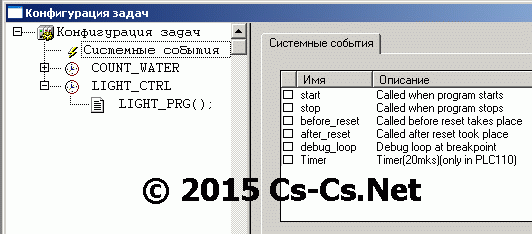
Настройка задач в ПЛК
А мы хотим навесить на ПЛК свои собственные задачи. Вот у меня их получилось две штуки. Одна считает импульсы со счётчиков воды, а другая обслуживает управление освещением.
Для каждой задачи задаётся время её исполнения. Оно может измеряться в миллисекундах, часах и даже днях.

Конфигурация задачи в ПЛК
Ну а для самой задачи задаётся то, что будет выполняться:

Настройка вызова подпрограммы в задаче
Связь с ПЛК и заливка программы
Ну и теперь нам осталось только залить нашу программу в ПЛК. Для этого мы идём в меню «Онлайн -> Параметры связи» и создаём там подключение по сетке через протокол TCP.

Настройка связи с ПЛК по протоколу IP
После этого достаточно выбрать команду подключения к ПЛК:
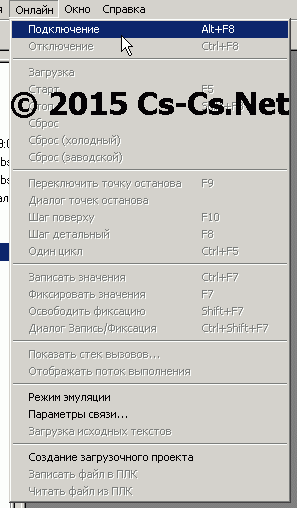
Начинаем подключение к ПЛК
CodeSys устанавливает связь с ПЛК и спрашивает нас о том, что нам надо сделать с программой. Если ПЛК только с завода и там нет никакой программы — то CodeSys предложит загрузить новую программу в ПЛК. А если программа в ПЛК уже была, то система предложит загрузить новую или перезаписать программу полностью:

Запрос среды разработки о загрузке программы в ПЛК
У ПЛК и здесь всё отличается от логических реле. В логическом реле программа загружается навсегда и будет работать после выключения и включения питания реле. А у ПЛК программа загружается просто в память и работает только для момента выключения питания ПЛК. Это сделано специально, чтобы можно было отлаживать программу и не испортить рабочую систему и программу. Скажем, можно поиграться с другой версией программы, а потом передёрнуть питание — и ПЛК будет работать по старому.
Если же мы хотим записать нашу программу в ПЛК навсегда (чтобы она работала при следующих включениях питания), то нам надо выбрать пункт «Создание загрузочного проекта». В этом случае программа без запросов записывается в ПЛК и будет выполняться при следующем включении его питания.

Создание загрузочного проекта в ПЛК
Из дополнительных возможностей можно загрузить в ПЛК исходники проекта или любой файл (размером несколько мегабайт). Это полезно, если мы хотим оставить внутри ПЛК архив документации по всему проекту.
При подключенной связи с ПЛК можно наблюдать как и чего работает и производить отладку программы. Вот как выглядит это на нашей:
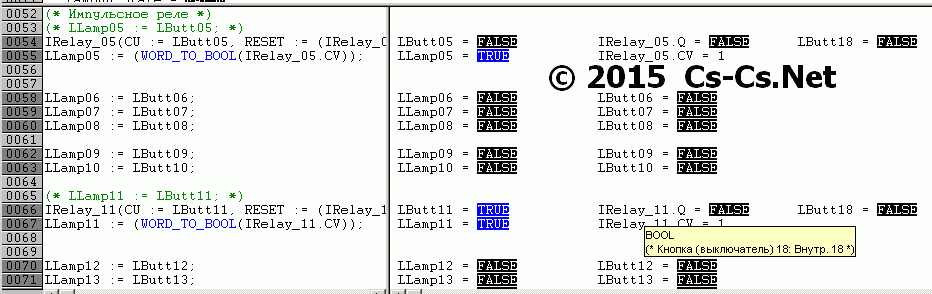
Работа среды CodeSys в режиме отладки программы
Собственно по программированию всё. Если сказать всё сжато, то для того чтобы начать работать с ПЛК, надо занести в него все его ресурсы и внешние модули. После этого можно назначить переменные по адресам и писать обычный программный код.
Библиотеки
А ещё под CodeSys есть много библиотек с готовыми функцями. Самая известная среди них — библиотека OSCAT. Я её скачал и нашёл там много интересного. Например вот модуль CLICK, который может определять одинарное, двойное и тройное нажатие на кнопку. При помощи него можно делать например так, чтобы если мы погасили весь свет одной кнопкой, то при двойном нажатии на неё весь свет включился там же, где и был включен.

Пример из библиотеки OSCAT: Определение количества нажатий
А вот навороченный диммер с кучей предустановок и возможностей. Сигнал с диммера можно направить на модуль аналогового вывода или на диммер, который управляется по Modbus напрямую и управлять освещением.

Пример из библиотеки OSCAT: Многофункциональный диммер
Ну а я же сделал для заказчика простую программу включения и выключения света и реализацию функции защиты от протечек. Про это я расскажу позже в третьей части статьи.
Теперь вы в режиме Online.Краткое представление CoDeSysОткройте окно с конфигурацией ПЛК (PLC Configuration) и проверьте правильность выполнения проекта. Для этого измените вручную входные данные и убедитесь, что выходы контроллера отреагировали нужным образом. Если необходимо, вы можете наблюдать значения переменных в программныхкомпонентах.
Используя менеджер просмотра и заказа значений переменных (короче, менеджер рецептов) Watch and Receipt Manager, вы сможете задать список переменных, значения которых необходимо наблюдать.ОтладкаВ случае ошибок в работе кода вы можете задать точки останова. Когда процесс остановлен в определенной точке, вы можете просмотреть значения переменных проекта в данный момент времени. Выполняя проект в пошаговом режиме (single step), вы можете проверить логическую корректность своихпрограмм.Дополнительные возможности режима OnlineВ процессе отладки вы можете устанавливать значения переменных программ, задавать фиксированныезначения на входы и выходы контроллера, контролировать последовательность исполнения процесса иопределить место в программе, которое сейчас выполняется.
Используя трассировку (Sampling Trace),отслеживать в графическом представлении изменения значений переменных за определенный промежуток времени.Когда проект закончен и отлажен, переходите к окончательной доводке в рабочих условиях на реальном «железе». Естественно, при этом полностью доступны все отладочные функции.Дополнительные возможности CoDeSysВесь проект может быть экспортирован в текстовый файл и сохранен в печатном виде.Средства коммуникации CoDeSys включают символьный и DDE интерфейсы. Коммуникационныйсервер, OPC и DDE серверы входят в стандартный пакет поставки.Путем выбора целевой платформы CoDeSys позволяет использовать один проект в различных системах.Сетевые переменные общего доступа и Менеджер параметров обеспечивают средства сетевоговзаимодействия контроллеров.ENI: инжиниринговый интерфейс применяется совместно с любыми системами управления версиямичерез автономный ENI сервер.
Программные компоненты CoDeSys сохраняются в единой базе данных,доступной другим пользователям. ENI сервер служит хранилищем конструкторских данных не толькодля CoDeSys, но и для сторонних программных инструментов.CoDeSys позволяет задействовать «фирменные» программные инструменты. Файлы, включающие исполняемый код, могут быть скомпонованы с кодом проекта и загружены в контроллер.Созданная в CoDeSys визуализация может выполняться не только в среде программирования, но и вцелевой платформе или в Web.
Это позволяет контролировать процесс и управлять им через Интернет.CoDeSys V2.31-2Краткое представление CoDeSys1.3 Состав базовой пользовательской документации по CoDeSysМодульДокументыФайлыСреда программирования CoDeSysПечатное руководство и встроенная системапомощиManual_V23_RU.pdfFirst Steps with CoDeSys RU.pdfПервые шаги с CoDeSys (пример)Gateway ServerКонцепции, установка, встроенная системапомощи, интерфейс и настройка (открываетсядвойным щелчком мыши на иконке в панелизадач)Gateway Manual.pdfOPC ServerOPC-Server V2.0, установка и применениеOPC_20_How_to_use.pdfCoDeSys VisualizationОписание CoDeSys визуализации, включаяCoDeSys HMI, Target- и Web-VisualizationCoDeSys_Visu_RU.pdfSoftMotionОписание применения и библиотек SoftMotionSoftMotion_Manual_V23.pdfБиблиотекиStandard.lib и Util.lib описаны в печатном руководстве по программированию.<SysLib-Name>.pdfUserManual_V23_RU.pdfДля каждой системной библиотеки CoDeSysсуществует отдельный документ<libraryname>.pdfSoftMotion библиотеки:документацию.ENI Serverсм.SoftMotion-Установка и настройка ENI Сервера, управление версиями, работа с внешней базой данных.EniServerQuickstart.pdfUserManual_V23_RU.pdfНастройка ENI в CoDeSys: описана в печатномруководстве по программированию.ENI Admin, ENI Control и ENI Explorer: см.встроенные системы помощи.CoDeSys V2.31-32 Что есть что в CoDeSys2.1 Компоненты проектаПроектПроект включает следующие объекты: POU, типы данных, визуализации, ресурсы, библиотеки.
Каждый проект сохраняется в отдельном файле.POU (Program Organization Unit)К программным компонентам (POU) относятся функциональные блоки, функции и программы. Отдельные POU могут включать действия (подпрограммы).Каждый программный компонент состоит из раздела объявлений и кода. Для написания всего кодаPOU используется только один из МЭК языков программирования (IL, ST, FBD, SFC, LD или CFC).CoDeSys поддерживает все описанные стандартом МЭК компоненты. Для их использования достаточно включить в свой проект библиотеку standard.lib.POU могут вызывать другие POU, но рекурсии недопустимы.ФункцияФункция – это POU, который возвращает только единственное значение (которое может состоять из нескольких элементов, если это битовое поле или структура).
В текстовых языках функция вызываетсякак оператор и может входить в выражения.При объявлении функции необходимо указать тип возвращаемого значения. Для этого после именифункции нужно написать двоеточие и тип.Правильно объявленная функция выглядит следующим образом:FUNCTION Fct: INT;Имя функции используется как выходная переменная, которой присваивается результат вычислений.Объявление функции должно начинаться с ключевого слова FUNCTION и заканчиваться ключевымсловом END_FUNCTION.
Вот пример функции, написанной на IL, которая использует три входных переменных и возвращает результат деления произведения первых двух на третью.Что есть, что в CoDeSysПример функции, написанной на языке IL:В языке ST вызов функции может присутствовать в выражениях как операнд.В SFC функция вызывается только из шага или перехода.Функция не имеет внутренней памяти. Это означает, что функция с одними и теми же значениямивходных переменных всегда возвращает одно и то же значение.Например:На IL:LD 7Fct 2,4ST ResultНа ST:Result : = Fct (7, 2, 4);На FBD:Внимание: объявление в функции RETAIN локальной переменной не приведет к желаемому результату. Не пытайтесь создать локальные энергонезависимые переменные в функциях!Примечание: имена перечисленных ниже функций зарезервированы для описанных целей:В проекте можно определить функцию с именем CheckBounds, которая используется для проверки выхода за границы массива (Подробнее см.
описание арифметических функций в приложении).С помощью функций: CheckDivByte, CheckDivWord, CheckDivDWord и CheckDivReal осуществляется контрольделения на 0 (См. DIV).Специализированные функции CheckRangeSigned и CheckRangeUnsigned контролируют границы диапазонов переменных (См. Типы данных).CoDeSys V2.32-2Что есть, что в CoDeSysФункциональный блокФункциональный блок — это POU, который принимает и возвращает произвольное число значений. Вотличие от функции функциональный блок не формирует возвращаемое значение.Объявление функционального блока начинается с ключевого слова FUNCTION_BLOCKи заканчивается ключевым словом END_FUNCTION_BLOCK.Ниже приведен пример функционального блока, написанного на IL, который имеет две входных и двевыходных переменных.
Значение выходной переменной MULERG равно произведению значений двухвходных переменных, а значение VERGL определяется в результате сравнения значений входных переменных.Пример функционального блока:Экземпляры функционального блокаОпределение функционального блока подобно определению типа данных. Для работы с функциональным блоком необходимо объявить (создать) его экземпляр.
Один функциональный блок может иметьпроизвольное число экземпляров, каждый из которых имеет собственные независимые данные (память).Каждый экземпляр функционального блока получает свой собственный идентификатор (имя экземпляра) и свои данные, содержащие входные, выходные и внутренние переменные. Экземпляры функционального блока объявляются глобально или локально как переменные, имеющие тип соответствующегофункционального блока.Пример объявления экземпляра с идентификатором INSTANCE функционального блока FUB:INSTANCE: FUB;Вызов экземпляра функциональный блока происходит с помощью его имени.
Входные и выходныепеременные доступны вне функционального блока, а внутренние переменные доступны только в самомблоке.Пример использования входных переменных:CoDeSys V2.32-3Что есть, что в CoDeSysфункциональный блок fb имеет входную переменную inl типа INT:PROGRAM progVARinst1 : fb;END_VARLD 17STinst1.in1CAL inst1END_PROGRAMЭкземпляры функционального блока могут быть объявлены в другом функциональном блоке или впрограмме.
Среда программирования CoDeSys |
||
|---|---|---|
|
CoDeSys версия 2.3.9.41 (Русифицированная версия) |
скачать (exe) |
зеркало зеркало |
|
Русификатор для CoDeSys (для версии 2.3.8.1) |
скачать |
|
|
CoDeSys версия 2.3.8.1 (Англоязычная версия) |
скачать |
зеркало |
|
Овен ftp |
Программное обеспечение для ОВЕН ПЛК
ОВЕН ftp
Здесь Вы можете скачать быстрее здесь.
Уважаемые господа у кого не открывается эта ссылка напишите: send2mike@owen.ru
Если у вас есть проблема со скачиванием файлов подробнее.
Документация по CoDeSys |
|
|---|---|
|
Первые шаги с CoDeSys |
скачать |
|
Руководство пользователя по программированию ПЛК в CoDeSys |
скачать |
|
Визуализация CoDeSys. Дополнение к руководству пользователя по программированию ПЛК в CoDeSys |
скачать |
|
Конфигурирование области ввода/вывода ПЛК. Руководство пользователя для v2.0 |
скачать |
|
Конфигурирование области ввода/вывода ПЛК. Руководство пользователя |
скачать |
Видео инструкции и примеры |
||
|---|---|---|
|
1. |
Установка Target-файла |
download |
|
2. |
Запуск CoDeSys, создание проекта |
download |
|
3. |
Установка соединения со средой программирования по RS-232 |
download |
|
4. |
Установка соединения со средой программирования по Ethernet |
download |
|
5. |
Подключение модуля в PLC_Configuration |
download |
|
6. |
Задание значений в PLC_Configuration |
download |
|
7. |
Работа в PLC_Browser |
download |
Примеры работ и утилит
С примерами работ и утилит вы можете ознакомиться на нашем форуме.
Библиотеки CoDeSys
Автоматический установщик библиотек (ПЛК100/150/154/110/160/63/73) |
|
|---|---|
|
Имя файла |
Скачать библиотеку с описанием |
|
Установщик библиотек |
скачать (exe) |
Библиотеки для контроллеров ОВЕН ПЛК100/150/154 (Версия 8.12) |
|
|---|---|
|
Имя файла |
Скачать библиотеку с описанием |
|
Библиотеки ОВЕН |
скачать |
|
Библиотеки CoDeSys |
скачать |
Библиотеки для контроллеров ОВЕН ПЛК110/160 (Навигатор ПЛК110/160 версия 6) |
|
|---|---|
|
Имя файла |
Скачать библиотеку с описанием |
|
Библиотеки ОВЕН |
скачать |
|
Библиотеки CoDeSys |
скачать |
Библиотеки для контроллеров ОВЕН ПЛК63 (Навигатор ПЛК63 версия 5) |
|
|---|---|
|
Имя файла |
Скачать библиотеку с описанием |
|
Библиотеки ОВЕН |
скачать |
|
Библиотеки CoDeSys |
скачать |
| Утилиты EasyWorkPLC и PLC_IO | |
|---|---|
|
Имя файла |
Скачать утилиты с описанием |
|
EasyWorkPLC |
скачать |
|
PLC_IO |
скачать |
Сервисное ПО для контроллеров ОВЕН ПЛК 100/150/154
Сервисное ПО для контроллеров ОВЕН ПЛК 110/160
Сервисное ПО для контроллеров ОВЕН ПЛК 63/73
|
Действующая программа обновления встроенного ПО контроллеров ОВЕН ПЛК версии 2.12/2.15 |
||
|---|---|---|
|
Контроллер |
Прошивка |
Таргет файл |
|
ПЛК63 |
Скачать (1 МБ): v.2.12_PLC63.exe |
Версия 2.01 Установщик Target файлов для следующих моделей ПЛК: ПЛК 63 Автоматический установщик (400 КБ): Install_Target_v.2.01_for_PLC63/73.exe Архив (800 КБ): Install_Target_v.2.01_for_PLC63/73.rar |
|
ПЛК73 |
Скачать: v.2.16_PLC73(Лицензия M).exe (1,2 МБт) v.2.16_PLC73(Лицензия L).exe (1,2 МБт) |
Программа тиражирования
Программа тиражирования предназначена для копирования программы из одного контроллера на другой без использования CoDeSys. Данная программа не позволяет считать исходный код проекта, она копирует образ памяти с программой(в компилированном виде) и позволяет распространить его на подобные устройства. Программа позволяет копировать данные только на аналогичные устройства, например с ПЛК73M только на ПЛК73М.
Скачать
Диск ПЛК
DVD V.3 для ОВЕН ПЛК (CoDeSys v 2.3). Скачать (440 Мб).
Сервисное ПО для контроллера ОВЕН ПЛК110(М01)
|
Действующая программа обновления встроенного ПО контроллеров ОВЕН ПЛК110 |
||
|---|---|---|
|
Контроллер |
Прошивка |
Таргет файл |
|
ПЛК110(М01) |
Скачать |
|
|
UpdateCore |
||
|
История изменений |
Драйвер порта usb для программирования ПЛК с ПК
Драйвер для ОС Windows 2000/XP/Vista/W7 скачать здесь
Диск ПЛК
DVD V.3 для ОВЕН ПЛК (CoDeSys v 2.3). Скачать (1 Гб).
Архив прошивок
Перед тем, как программировать ПЛК в среде разработки CoDeSyS 2.3 новички часто задаются вопросом: А какие системы требуется установить для корректной работы с аппаратом?? А как конфигурировать входы и выходы контроллера?? А каким образом связать устройство с ПК?? И снова, а как, а как?? Все мы с вами понимаем, устройства сложные и алгоритмы объёмные, и на изучение потребуется время. Я вот думаю, может написать небольшую книжку и назвать codesys для чайников? А вы согласны?
Из этой статьи вы узнаете:
Как работает ПЛК?
Из чего состоит программный комплекс для полноценной работы с ПЛК
Рабочее окно программы
Простой пример на ST
Здравствуйте уважаемые коллеги и гости. Пишет вам автор блога kip-world.ru, Гридин Семён, и в этой статье я вам расскажу, как правильно программировать контроллер. Тема достаточно актуальная, я надеюсь после прочтения статьи, некоторые вопросы отпадут самим собой. =)
Как работает ПЛК?
ПЛК(программируемый логический контроллер) — это устройства полностью автоматизирующие работу аппаратов, различных агрегатов и станков. Фактически, это некий блок, который содержит входы и выходы, для подключения датчиков и исполнительных органов. Внутри прописывается логика.
Вычисления в устройстве выполняются циклически. То есть одни и те же действия выполнения программы выполняются в короткий промежуток времени.
В один цикл осуществляемый прибором выполняются следующие операции:
- Начало цикла;
- Чтение состояния входа;
- Выполнение кода пользователя;
- Запись состояния выходов;
- Обслуживание аппаратных ресурсов;
- Монитор системы исполнения;
- Контроль времени цикла;
- Переход на начало цикла;
Не буду больше разглагольствовать по теории. Давайте сразу перейдём к практике.
Из чего состоит программный комплекс для полноценной работы с ПЛК
Конечно вам поначалу покажется, что слишком много нужно знать, чтобы связать друг с другом основное приложение и утилитки, а потом соединить устройство. Я хочу вам сказать, что ничего сложного в процессе установки и связей — нет. В этом поможет моя статья.
Для начала нам нужно установить основной дистрибутив CoDeSyS 2.3 c официального сайта ОВЕН. А, я предлагаю во многих постах, касающихся программирования, использовать устройство ОВЕН ПЛК63. Так как это универсальное устройство с экраном. У него на борту есть и дискретные входы, и аналоговые входы, и релейные выходы.
Итак, скачиваем программу:
Затем следует стандартная процедура установки. Указываем путь и все время жмём “Далее”, “Далее”.
Следующим этапом будет установка таргетов для плк. Таргет — это некое описание о конфигурации ПЛК. Инструкция подсказывает CoDeSyS 2.3, какое количество и какие входы/выходы имеет устройство.
Скачиваем также с сайта ОВЕН. Рекомендую установить все таргеты, которые там есть. Чтобы потом не искать и не думать об этом, если придется писать алгоритм на другой ПЛК.
Запускаем автоматический установщик, устанавливаем инструкции. Всё, половину пути мы с вами уже сделали в этой работе! После этих всех процедур можно устанавливать библиотеки, но о них позже. Переходим к следующему пункту.
Рабочее окно программы
Дистрибутив мы с вами установили, таргеты тоже. Давайте мы с вами рассмотрим рабочее окно среды разработки, элементы меню и основные вкладки.
Основное поле на рисунке выше делится на три области:
- Редактор переменных и их типов;
- Дерево объектов;
- Редактор основного алгоритма программы;
Редактор переменных — здесь мы с вами вводим переменные и присваиваем им типы данных. Для тех, кто не знает, переменная — это имя, к которому будет обращаться программа и возвращать результат. А тип данных определяет род информации, диапазон представления чисел и множество других операций.
Дерево объектов — в этом окне располагаются такие объекты, как функции, функциональные блоки, подпрограммы, конфигурация ПЛК, библиотеки. Об этом я расскажу позже.
Редактор программы — тут мы с вами описываем основной алгоритм программы работы контроллера. Пишется на любом языке стандарта МЭК. Более подробно, можете прочитать статью.
Простой пример на ST
Для удобства восприятия информации я постарался структурировать. Поэтапно расписал последовательность действий. Если возникнут вопросы или пожелания, обязательно пишите в комментариях.
Изначально я размещу в статье код на языке ST. Логика работы заключается в следующем: на дискретный вход прибора подаётся сигнал и через задержку времени включается выход. В принципе задача простая, и мы с вами её решим.
|
PROGRAM PLC_PRG VAR T1:TON; (‘таймер’) Timer_Ust:WORD:=5; (‘уставка таймера’) Time_tekuch:TIME; (‘текущее время’) END_VAR T1(IN:=Start , PT:=DWORD_TO_TIME(Timer_Ust*1000)); Time_tekuch:=T1.ET; IF T1.Q THEN Out:= 1; ELSE Out:=0; END_IF; |
Запускаем наш дистрибутив, создаём новый проект, указываем нужный нам таргет. Не забудьте предварительно проверить, что у вас установлены драйвера на преобразователь USB-COM, он нам понадобится для связи.
Далее заливаем код, который я указал вам в начале статьи в соответствующие окна программы.
В листинге присутствуют две глобальные переменные Start и Out. Они связаны с физическими входами и выходами. Настройки все мы осуществляем во вкладке конфигурация ПЛК.
Компилируем проект (проверяем его на актуальность кода, чтобы не было ошибок). Можно нажать кнопку F11.
Вводим нужные настройки связи, как на картинке.
Собираем нашу схему логического программируемого контроллера. Подключаем интерфейс RS-232 с одной стороны и USB с другой. Жмём “подключение”. Ощущаем радость от процесса. =)) Если произошла ошибка связи, то проверьте ещё раз все подключения и параметры. Часто бывает, что провод преобразователя оборван.
Весь процесс я записал на видео, если будет что-то непонятно.
В следующей статье я напишу о мобильном приложении aliexpress, не пропустите. Будет интересно.
Успешных вам внедрений, дорогие читатели и гости. Если понравилась статья, подписывайтесь на новости блога и расскажите друзьям. А на каком языке и оборудовании вы предпочитаете строить систему автоматизации?
С уважением, Гридин Семён.